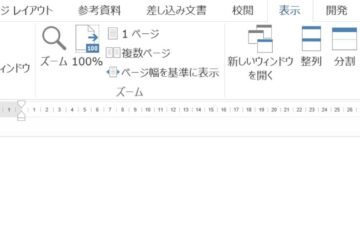ワードの変更履歴は、記録した履歴を削除することができます。
ここでは、ワードの変更履歴をすべて削除したり、変更前の元の状態に戻す方法を紹介します。
慣れないと、うまくは反映されない場合があるので、何度か練習してみましょう。

1.すべての変更を反映させて変更履歴を削除する方法
ワードでは、今まで変更した履歴を反映させて、変更履歴を削除する方法が2つあります。
①すべての変更を反映させて変更履歴を削除し、その後の変更履歴を記録する
②すべての変更を反映させて変更履歴を削除し、変更履歴を終了する
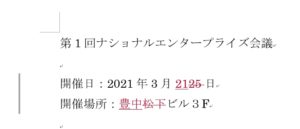
上図より2つの方法を説明していきます。
| すべての変更を反映して変更履歴を削除する方法 |
記録した変更履歴をすべて反映させて変更履歴を削除した後も、文章を変更する場合、変更履歴を記録する必要がある場合はこの方法を使用しましょう。

1.「校閲」タブをクリック→「変更箇所」グループの「承諾」の▼ をクリックして、「すべての変更を反映(L)」をクリックします。
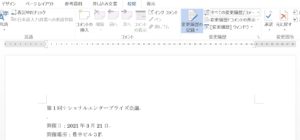
2.すべての変更が反映されて、変更履歴が削除されました。
次に、文字列を修正してみましょう。ここでは、「3F」を「5F」に修正します。
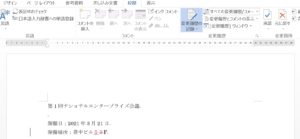
3.変更履歴が記録されます。
| すべての変更を反映して変更履歴を終了する方法 |
記録した変更履歴をすべて反映させて変更履歴を削除した後、文章の変更がない場合、変更履歴を記録する必要がない場合は、この方法で変更履歴を終了させましょう。
ここでは、変更履歴を削除した後、「3F」を「201A」に修正します。
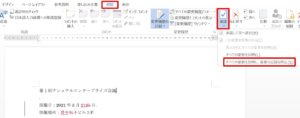
1.「校閲」タブをクリック→「変更箇所」グループの「承諾」の▼ をクリックして、「すべての変更を反映し、変更の記録を停止(S)」をクリックします。
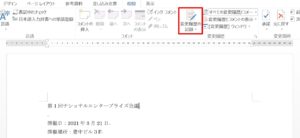
2.すべての変更が反映されて変更履歴が削除され、変更履歴のグレーが消えました。
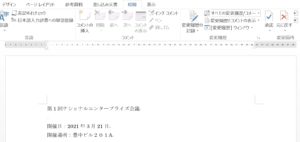
3.「3F」を「201A」に修正しても変更履歴は記録されません。
2.変更前に戻して変更履歴を削除する方法
変更する前の状態に戻す方法の、4つのパターンを紹介します。

上図より2つの方法を説明していきます。
| すべての変更を元に戻す方法 |
これまでのすべての変更を元に戻して、その後の変更履歴は記録する方法です。

1.「校閲」タブをクリック→「変更箇所」グループの「元の戻す」の▼ をクリックして、「すべての変更を元に戻す(L)」をクリックします。
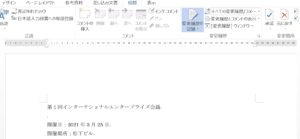
2.すべての変更が元に戻り、変更履歴が削除されました。
次に、文字列を修正してみましょう。ここでは、「開催場所」を「開催地」に修正します。
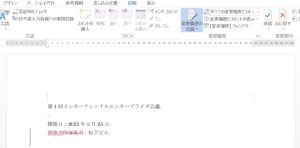
3.変更した履歴が記録されました。
| すべての変更を元に戻して変更履歴を終了する方法 |
すべての変更を戻し、変更履歴を終了させて、その後に文章を変更しても記録しない方法です。
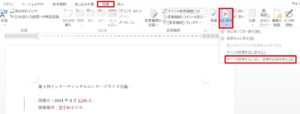
1.「校閲」タブをクリック→「変更箇所」グループの「元の戻す」の▼ をクリックして、「すべての変更を元に戻し、変更の記録を停止(S)」をクリックします。
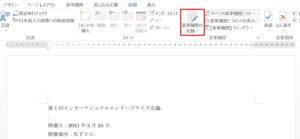
2.すべての変更が元に戻り、変更履歴のグレーが消えました。
次に、「開催場所」を「開催地」に修正してみましょう。
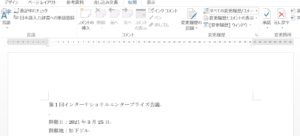
3.「開催場所」を「開催地」に修正しても、変更履歴は記録されません。
| 現在の変更箇所を元に戻す方法 |
直前に変更した箇所を元に戻す方法です。
その後、変更した履歴は記録されます。

1.「校閲」タブをクリック→「変更箇所」グループの「元の戻す」の▼ をクリックして、「変更を元に戻す(R)」をクリックします。
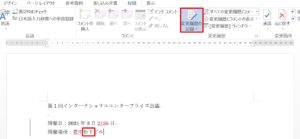
2.直前に変更した箇所が戻りました。「変更履歴の記録」はグレーになったままです。その後文章を変更した場合、変更の履歴は記録されます。
| 現在の変更箇所を元に戻して方法 |
現在の変更箇所を元に戻して、次の変更箇所に移動する方法です。

1.「校閲」タブをクリック→「変更箇所」グループの「元の戻す」の▼ をクリックして、「元に戻して次へ進む(M)」をクリックします。
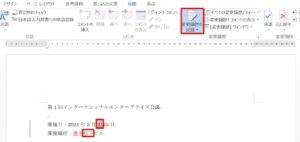
2.直前に変更した箇所が戻り、次の変更箇所に移動しました。「変更履歴の記録」はグレーになったままです。文章を変更した場合、その後の変更の履歴は記録されます。
※ 変更を元に戻す場合は、正しく反映させるために、新しく変更した文字列の中・前後にカーソルを置くように注意しましょう。
まとめ
ワードの変更履歴は、変更した文字の色を変更するこもできます。
また、ユーザー名を変更することも簡単にできます。
下のサイトで紹介しているので、ぜひ参考にして下さい。
こちらの記事もご覧ください。⇒ワードのコメントや変更履歴のユーザー名や色を変更する方法!
| エクセル・ワード・パワーポイント・アクセス・マクロVBA・WEBプログラミングを入門から応用までらくらくマスターできる ➡ 動画パソコン教材 |
ワード・エクセル・パワーポイント・アクセスを入門から応用まで映像と音声でわかりやすく学ぶことができます。
↓ ↓ ↓ ↓ ↓

ワード・エクセルパワーポイント・アクセスとエクセルマクロVBA・WEBプログラミング・パソコンソフト作成を入門から応用まで映像と音声でわかりやすく学ぶことができます。
↓ ↓ ↓ ↓ ↓

ワード・エクセル・パワーポイント・アクセスとWEBプログラミングを入門から応用まで映像と音声でわかりやすく学ぶことができます。
↓ ↓ ↓ ↓ ↓
エクセルのマクロとVBAを入門から応用まで映像と音声でわかりやすく学ぶことができます。
↓ ↓ ↓ ↓ ↓

VBA・Java・WEB・C#・HTML/CSSプログラミングを入門から応用まで映像と音声でわかりやすく学ぶことができます。
↓ ↓ ↓ ↓ ↓